本文讨论如何将 Beats Studio Buds 连接到手机和其他设备.
Beats Studio耳塞也可以在Android上与iOS一起使用,甚至可以在PC或Mac上使用它们. 连接节拍工作室芽非常简单, 设置这些耳塞可能很棘手. 所以, 这是将Beats Studio Buds连接到蓝牙设备的方法.
如何将Beats Studio Buds纳入配对模式
在将Beats Studio Buds与设备配对之前, 您必须将它们放入配对模式. 配对模式允许耳塞和您连接的设备相互找到. 按照说明进行此操作并不太复杂.
- 打开您的工作室芽盒的盖子.
- 将Beats Studio Buds固定在您要连接到的设备附近.
- 然后, 按并按住外壳上的系统按钮,直到LED开始闪烁.
我如何配对节拍工作室芽?
- 手动放置 击败工作室芽 进入配对模式, 第一的, 在所有工作室芽盒的盖子上.
- 下一个, 将Beats Studio Buds放在您所需的设备附近.
- 最后, 按并按住外壳上的系统按钮,直到LED开始闪烁.
如何在Android上连接beats Studio Buds
在Android上连接Beats Studio Buds遵循以下步骤
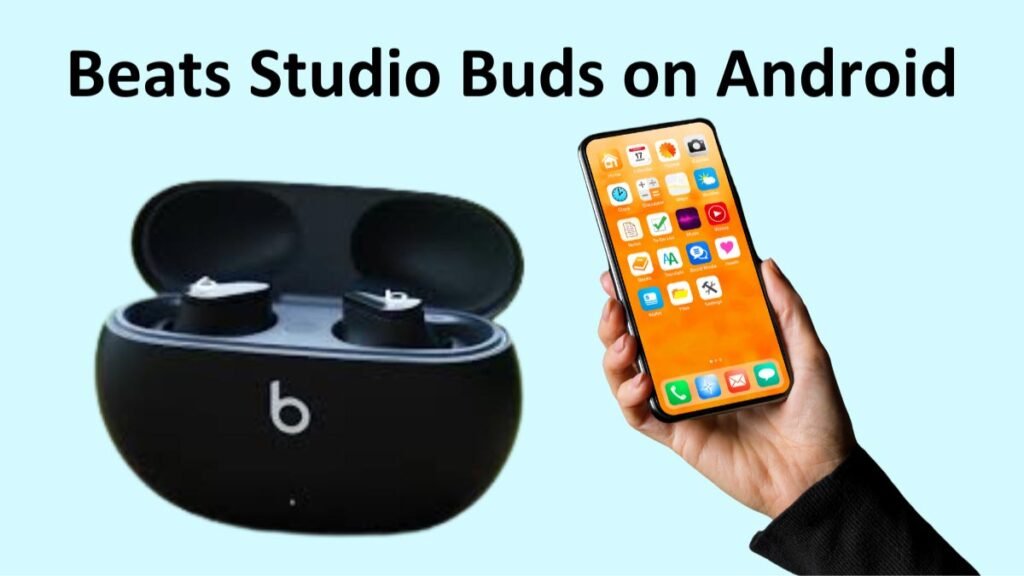
- 第一的, 确保在Android设备上启用蓝牙和位置.
- 将箱子放在连接范围内打开案例的盖子, 并把芽留在里面.
- 之后,弹出通知将出现在您的Android手机或平板电脑上.
- 然后, 选择点击以配对.
- 设置您的工作室芽, 点击立即设置.
笔记: 有时, 在握住Android设备旁边的节拍芽时,您可能看不到提示. 如果发生这种情况, 你可以配对 耳塞到您的Android 手动设备.
按照以下步骤手动将您的工作室芽与Android手机配对
- 第一的, 将您的工作室芽置于配对模式.
- 转到手机或平板电脑上的设置应用程序.
- 转到连接的设备,然后蓝牙,然后配对新设备.
- 这些步骤之后,从可用设备列表中选择工作室芽.
如何将Beats Studio Buds连接到iPhone?
获得节拍工作室的芽 连接到iPhone 也很简单
- 确保在设备上启用蓝牙.
- 将您的工作室芽置于配对模式.
- 打开iPhone的设置应用程序.
- 点击蓝牙并切换蓝牙切换.
- 然后, 您的节拍工作室芽将在其他设备部分出现.
- 现在, 点击您的工作室芽.
如何将Beats Studio Buds连接到Mac
将Beats Studio Buds连接到Mac有更多步骤, 但这仍然不太棘手
- 在您的Mac上启用了蓝牙.
- 通过打开设备附近的箱子并握住系统按钮几秒钟,将Beata Studio Buds放入配对模式.
- 打开Apple菜单,转到系统首选项,然后蓝牙.
- 之后在蓝牙设备列表中, 单击节拍工作室芽旁边的连接.
如何将Beats Studio Buds连接到Windows PC

您可以通过以下内容将Beats Studio Buds与计算机连接
- 从外壳中取出耳塞,将Beats Studio Buds放入配对模式.
- 在您的电脑上, 打开开始菜单转到设置单击蓝牙 & 设备然后切换蓝牙切换.
- 转到添加设备,然后蓝牙.
- 现在, 从可用设备列表中选择Beats Studio Buds,然后单击以建立连接.
如何将Beats Studio Buds连接到Chromebook
您可以像其他设备一样将Beats Studio Buds连接到Chromebook.
- 将工作室芽放入配对模式.
- 进而, 在屏幕的右下角选择电池 > 蓝牙开关蓝牙切换, 并配对新设备.
- 现在从列表中选择Beats Studio.
笔记: 选择电池后,您看不到蓝牙,这意味着您的Chromebook设备没有蓝牙, 而且您将无法使用耳塞.
常见问题解答连接节拍工作室芽
为什么我的节拍工作室芽不连接?
如果您有连接问题, 您可以尝试以下解决方案之一
- 重置您的工作室芽.
- 关闭设备的蓝牙连接并打开.
- 确保节拍尚未连接到另一个设备.
我如何将节拍耳机连接到iPhone?
首先, 确保在iOS设备上启用了蓝牙. 下一个, 打开您的工作室芽盒, 将芽固定在设备附近, 并按并按住外壳上的系统按钮,直到LED开始闪烁. 现在, 请按照屏幕上的配对说明将您的节拍耳机与iPhone配对.
结论
我们希望阅读本文后,您将能够将Beats Studio Buds连接到您的iPhone, 安卓手机, 或笔记本电脑或所需设备. 所以, 您需要知道的只是如何将Beats Studio Buds连接到您的设备. 我们希望这篇文章能为您在这种情况下提供很大帮助!




